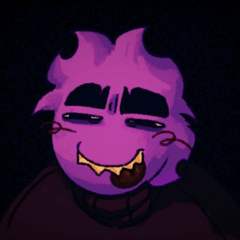Se ha ajustado la fuente de luz para que las sombras no se vuelvan negras. (影で真っ黒にならない光源調整済み3Dレイヤー) 影で真っ黒にならない光源調整済み3Dレイヤー
Content ID:2144846
-
675
Es un material de capa 3D con una fuente de luz ajustada para que no se vuelva negra con sombras.
Hace que sea más fácil considerar los ángulos de la cámara.
影で真っ黒にならないように光源を調整した3Dレイヤー素材です。
カメラアングルの検討がしやすくなります。
Como se muestra en el lado izquierdo de la figura a continuación, si mueve la cámara cuando usa un material 3D como fondo, la sombra puede ser completamente negra y puede ser difícil ver qué está dónde.
Es un material para evitarlo.

La figura de la derecha muestra un ejemplo utilizando una capa 3D ajustada a la fuente de luz.
El material 3D del aula utilizado en el ejemplo es ↓ aquí.
personaliza el aula en 3D

https://assets.clip-studio.com/ja-jp/detail?id=2144790

Dependiendo del ángulo, si hay un lugar donde la sombra es negra, es difícil dibujar si quieres dibujar a una persona si no sabes dónde está.
Es una historia que se puede resolver ajustando la fuente de luz, pero es problemático ajustar la fuente de luz cada vez, por lo que es un material que intenta hacerlo más fácil pegándolo en la capa 3D ajustada.

(��Este es un ejemplo usando una capa 3D ajustada a la fuente de luz).
Incluso si giras la cámara así, es conveniente porque no sabes qué está dónde en la oscuridad total.
Es fácil de usar y primero pega la capa 3D ajustada a la luz en el lienzo.


Todo lo que queda es agregar el material 3D a la capa 3D con la fuente de luz ajustada.
Tenga en cuenta que si arrastra y suelta el material 3D en el lienzo en este momento, el material 3D se colocará en la posición soltada.

Haz clic en el icono del marco rojo para pegarlo en el lienzo.
El ángulo de la cámara no cambia según el material 3D que se vaya a agregar, así que realice ajustes como tirar de la cámara.

Se ve así cuando agregas una muñeca de dibujo.

Así es como se ve en los materiales 3D de la habitación.

En el caso de los edificios, creo que es necesario ajustar la cámara después de pegar.
En el ejemplo se utiliza una casa de molino de viento que estaba en CLIP STUDIO.
Tenga en cuenta que la forma en que cambia el color con respecto a la fuente de luz depende de la configuración del material 3D.
Es posible que no sea útil para ningún material.
Sin embargo, probé varias cosas con mis propios materiales 3D y materiales enumerados en ASSETS, y no sentí ningún problema en particular, y el nivel de comodidad al decidir el ángulo de la cámara aumentó.

Estrictamente hablando, hay lugares donde la sombra se vuelve negra.
Sin embargo, como se muestra en la figura anterior, ocurre en algunas partes como superficies oblicuas y curvas, por lo que creo que es difícil entrar en un estado de silueta completamente negra donde no sabes qué está dónde.

Tenga en cuenta que cuando se enciende la línea de contorno, algunos materiales serán completamente negros independientemente de la fuente de luz.
Creo que es bastante conveniente cuando quieres mover la cámara para determinar el ángulo.
Al convertir a LT, ajuste la fuente de luz a su gusto después de determinar el ángulo.

En ese momento, está bloqueado, así que retírelo antes de ajustarlo.
下図の左側のように3D素材を背景として使用する際にカメラを動かしていると影が真っ黒で何がどこにあるかわかりにくくなる時があるかと思います。
それを回避するための素材です。

右図は光源調整済み3Dレイヤーを使った例です。
例に使用している教室の3D素材は↓こちらです。
カスタマイズできる教室3D

https://assets.clip-studio.com/ja-jp/detail?id=2144790

アングルによっては影が真っ黒な所があると人物を描き加えたい時はどこに何があるかわからないと描きにくいので困ります。
光源を調整すれば解決する話ですが毎度光源を調整するのが面倒くさいのでそこを調整済みの3Dレイヤーに3D素材を貼り付ける事でラクをしようという素材です。

↑光源調整済み3Dレイヤーを使用した例です。
こんな感じにぐるぐるカメラを回しても何がどこにあるか真っ黒でわからないという事がなく便利です。
使い方は簡単でまず光源調整済み3Dレイヤーをキャンバスに貼り付けます。


あとは光源調整済み3Dレイヤーに3D素材を追加するだけです。
この時に3D素材をキャンバスにドラッグ&ドロップするとドロップした位置に3D素材が置かれてしまうのでご注意ください。

赤枠のアイコンをクリックしてキャンバスに貼り付けてください。
追加する3D素材に合わせてカメラアングルは変わらないのでお手数ですがカメラを引くなどの調整をしてください。

デッサン人形を追加するとこのように表示されます。

室内の3D素材ではこんな感じになります。

建造物の場合は貼り付け後にカメラの調整が必須かと思います。
例はクリスタに入っていた風車小屋を使用しています。
注意点としまして光源に対して色がどのような変化をするかは設定が3D素材によって異なります。
どの素材にも有用ではない可能性があります。
とはいえ自作の3D素材やASSETSに出品されている素材などでいろいろ試してみまして特に問題を感じた事はなく、カメラアングルを決める時の快適度は上がりました。

厳密に言いますと影が黒くなる所もあります。
ですが上図のように斜めや曲面などの一部で発生しますので何がどこにあるかよくわからない真っ黒のシルエット状態にはなかなかならないかと思います。

輪郭線がオンになっていると光源関係なく一部真っ黒になる素材もあるのでご注意ください。
アングルを決めるためにカメラをぐるぐる動かしたい時に結構便利と思います。
LT変換する際にはアングル決定後に光源をお好みに合わせて調整してください。

その際、ロックがかかっているのでこちらを外してから調整してください。
Se ha ajustado la fuente de luz para que las sombras no se vuelvan negras. 影で真っ黒にならない光源調整済み3Dレイヤー